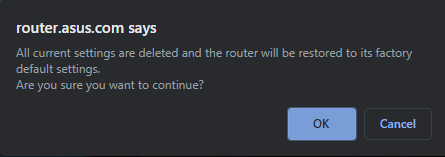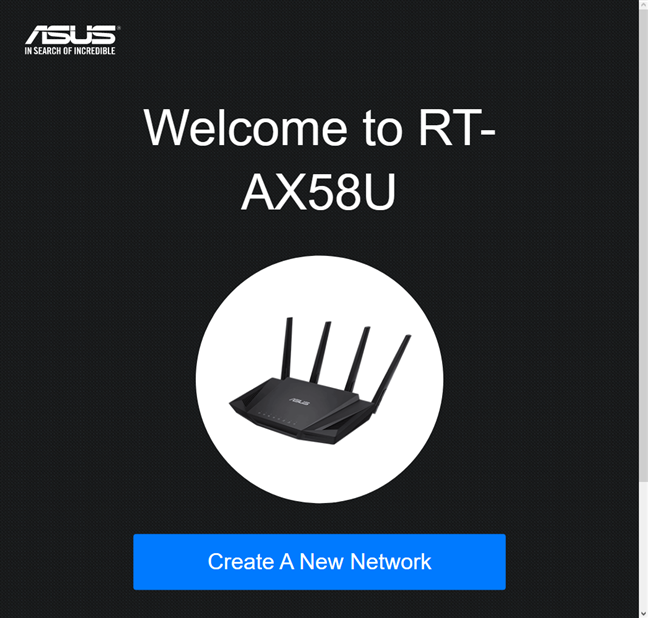您(Did)是否错误地配置了您的华硕(ASUS)路由器或网状 Wi-Fi 系统,并且它不再按您想要的方式工作?您(Did)是否忘记了登录和更改其设置所需的默认用户名和密码?如果您想出售您的华硕(ASUS)路由器或将其送给他人怎么办?无论您出于何种原因,以下都是将任何华硕(ASUS)路由器或网状 Wi-Fi 重置为其默认出厂设置的所有方法:
无法登录时如何重置华硕路由器(ASUS)
如果您忘记了华硕(ASUS)路由器的用户名和密码,您将无法登录并更改其设置。在这种情况下,您唯一的解决方案是将其重置为出厂设置,然后重新配置路由器和网络。为此,请寻找华硕(ASUS)路由器或网状 Wi-Fi 系统背面的重置按钮。(Reset)

使用华硕(ASUS)路由器背面的重置按钮(Reset)
按住重置(Reset)按钮 5 到 10 秒,直到ASUS路由器正面的电源LED开始闪烁。(LED)等待一段时间让路由器重新启动并将其设置重置为出厂默认设置。然后您可以使用默认用户名和密码 ( admin/admin ) 登录并从头开始重新配置。
如何使用固件重置华硕路由器(ASUS)
如果您知道ASUS路由器的用户名和密码,请使用连接到路由器管理的网络的 PC 或笔记本电脑,然后打开您喜欢的网络浏览器。然后,访问router.asus.com并登录。

登录您的华硕路由器
在华硕(ASUS)路由器(或网状Wi-Fi)显示的 Web 界面中,转到左侧边栏中的管理(Administration)。

在华硕(ASUS)固件中,进入管理(Administration)
在右侧,转到“Restore/Save/Upload Setting”选项卡,然后按“出厂默认(“Factory default.”)设置”旁边的恢复按钮。(Restore)

按(Press)出厂(Factory)默认设置旁边的恢复按钮(Restore)
您会看到一个提示,通知您“所有当前设置都已删除,路由器将恢复为出厂默认设置”。(“all current settings are deleted and the router will be restored to its factory default settings.”)按OK继续重置。
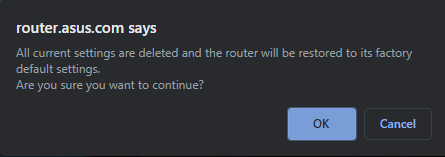
确认您要继续重置
您的华硕(ASUS)路由器或网状 Wi-Fi 系统会立即启动重置程序,这可能需要大约三分钟才能完成。在此期间,路由器上的LED(LEDs)将关闭并打开。

您的华硕路由器正在重置
重置完成后,快速设置向导会在您访问router.asus.com时加载到您的网络浏览器中。
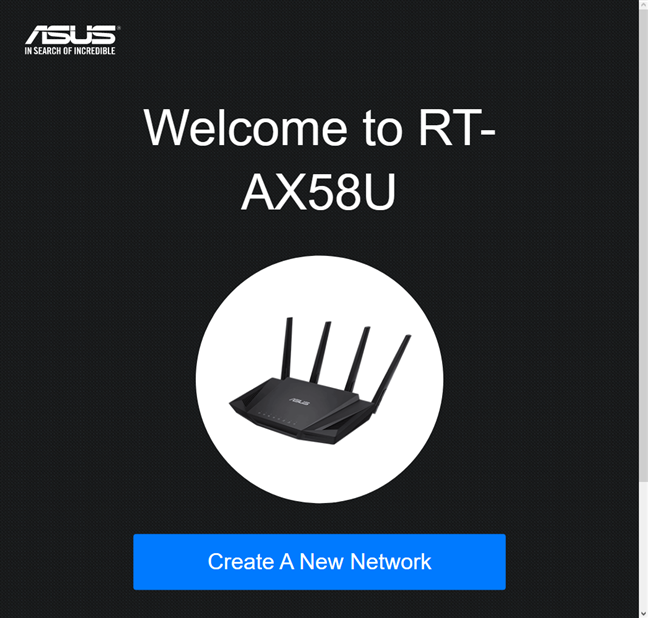
您的华硕(ASUS)路由器已准备好重新配置
您现在可以重新配置您的华硕(ASUS)路由器及其所有设置。
如何使用华硕路由器(ASUS Router)应用程序重置您的 Wi-Fi 路由器或网状网络
如果您有 iPhone 或Android智能手机,您可以下载并安装ASUS Router 应用程序(ASUS Router app)。将您的移动设备连接到华硕(ASUS)路由器发出的Wi-Fi,打开华硕路由器(ASUS Router)应用程序,并确认您同意其条款和条件。您可以在我们指南的第四部分了解更多关于如何登录到您的华硕路由器的信息(How to login to your ASUS router)。华硕路由器(ASUS Router)应用程序运行后,您可以将其用于许多事情,包括重置路由器。为此,请转到华硕路由器应用程序的(ASUS Router)设置(Settings)部分,然后转到系统设置(System Settings)。

在华硕路由器(ASUS Router)应用程序中,进入设置(Settings),然后进入系统设置(System Settings)
然后,查找“出厂默认设置”(“Factory Default”)链接并点击它。

点击出厂默认
华硕路由器(ASUS Router)应用程序会通知您重置路由器大约需要三分钟。点击OK,然后开始重置过程。

确认您要重置华硕(ASUS)路由器
重置完成后,华硕路由器(ASUS Router)应用程序无法再连接到您的路由器,直到您重新配置路由器和应用程序。
提示:(TIP:)如果您通过DDNS启用远程连接和管理,即使您没有连接到路由器发出的Wi-Fi,您也可以使用ASUS Router应用程序从任何地方重置您的路由器。(ASUS Router)
当我重置华硕(ASUS)路由器时会发生什么?
当您在华硕(ASUS)路由器或网状 Wi-Fi 系统上启动重置程序时,会发生以下情况:
- 您所做的所有设置都将被删除并替换为华硕(ASUS)默认设置。
- 登录华硕(ASUS)路由器或网状 Wi-Fi 的用户名和密码更改为admin/admin。
- 所有功能的所有数据日志,包括AiProtection安全工具,都将被删除。该列表包括但不限于系统日志、Wi-Fi日志、DHCP日志、IPv6日志(IPv6)、路由表、端口转发规则和连接日志。
- 删除日志并重置设置后,华硕(ASUS)路由器以出厂设置重新启动,所有LED灯短暂熄灭。重新启动完成后,LED(LEDs)将再次亮起,您可以开始使用路由器。
- 要在您所在的位置建立有效的互联网连接,您需要从头开始重新配置您的ASUS路由器(或网状W-Fi ),并重做所有设置,以便(W-Fi)Wi-Fi以您想要的方式工作,以及所有网络设备可以访问互联网。
重要提示:(IMPORTANT:)您不应在重置过程中拔掉您的华硕(ASUS)路由器或网状Wi-Fi,因为您可能会产生可能导致设备故障的问题。
奖励:如何硬重置华硕(ASUS)路由器或网状 Wi-Fi 系统
“硬重置”与本指南前面介绍的传统重置过程具有相同的效果。当您使用的华硕(ASUS)路由器出现严重故障以致传统重置不起作用时,硬重置是您的最后选择,并且路由器在重置过程中重新启动,但它没有应用其默认出厂设置。在这种情况下,您需要尝试“硬重置”。不幸的是,该过程因型号而异,华硕(ASUS)记录了五个硬重置过程,您可以在此处找到:[无线]华硕路由器硬恢复出厂([Wireless] ASUS router Hard Factory Reset)设置。对于每种方法,您都会看到一长串适用的模型。找到适合您的特定模型的方法,并密切关注它。为了帮助您,以下是大多数情况下“硬重置”的完成方式(ASUS)带 Wi-Fi 6 的华硕路由器:
- 使用背面的电源(Power)按钮关闭ASUS Wi-Fi 6路由器。(ASUS Wi-Fi 6)
- 按住路由器背面的WPS按钮。(WPS button)
- 在按住WPS(WPS)按钮的同时按电源(Power)按钮打开路由器。
- 路由器正面的电源灯亮起。发生这种情况时,请继续(Keep)按住WPS按钮。
- 路由器正面的电源指示灯熄灭。发生这种情况时松开WPS按钮。
- 手动按下电源(Power)按钮重新启动华硕路由器。(ASUS)路由器现在已重置为其默认设置。

如何硬重置华硕(ASUS)Wi-Fi 6 路由器
你是如何重置华硕路由器的?
以上方法应该可以帮助您成功重置华硕(ASUS)路由器。在您关闭本文之前,请告诉我们哪种方式最适合您以及原因。下方评论,一起讨论。此外,有关如何配置和使用华硕(ASUS)路由器或网状Wi-Fi的更多信息,请查看以下推荐的文章。
How do I reset my ASUS router to its factory settings? (4 ways)
Did you misсonfigure your ΑSUS routеr or mеsh Wi-Fi system, and it no longer works the way yoυ want? Did you forget the default username and password required to sign in and change its settіngs? What if yоu want to sell your AЅUS router or give it to someone else? No matter your reasons, here are all the ways to reset anу ASUЅ router or mesh Wi-Fi to its default factory settings:
How to reset an ASUS router when you can’t log into it
If you forget the username and password of your ASUS router, you can’t log into it and change its settings. In that case, your only solution is to reset it to factory settings and then reconfigure the router and the network. To do that, look for the Reset button on the back of your ASUS router or mesh Wi-Fi system.

Use the Reset button on the back of your ASUS router
Press and hold the Reset button for 5 to 10 seconds until the power LED starts to flash on the front of your ASUS router. Wait a while for the router to restart and reset its settings to the factory defaults. Then you can log in using the default username and password (admin/admin) and reconfigure it from scratch.
How to reset your ASUS router using its firmware
If you know the username and password for your ASUS router, use a PC or laptop that’s connected to the network managed by the router, and open your favorite web browser. Then, go to router.asus.com and sign in.

Log in to your ASUS router
In the web interface displayed by the ASUS router (or mesh Wi-Fi), go to Administration in the left sidebar.

In the ASUS firmware, go to Administration
On the right, go to the “Restore/Save/Upload Setting” tab, and press the Restore button next to “Factory default.”

Press the Restore button next to Factory default
You see a prompt that informs you that “all current settings are deleted and the router will be restored to its factory default settings.” Press OK to continue with the reset.
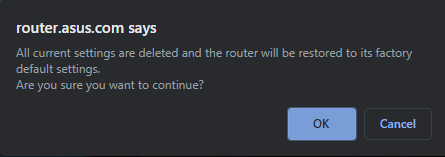
Confirm that you want to continue with the reset
Your ASUS router or mesh Wi-Fi system starts the reset procedure immediately, which can take about three minutes to finish. During this time, the LEDs on the router will turn off and on.

Your ASUS router is resetting
When the reset is finished, the quick setup wizard is loaded in your web browser when going to router.asus.com.
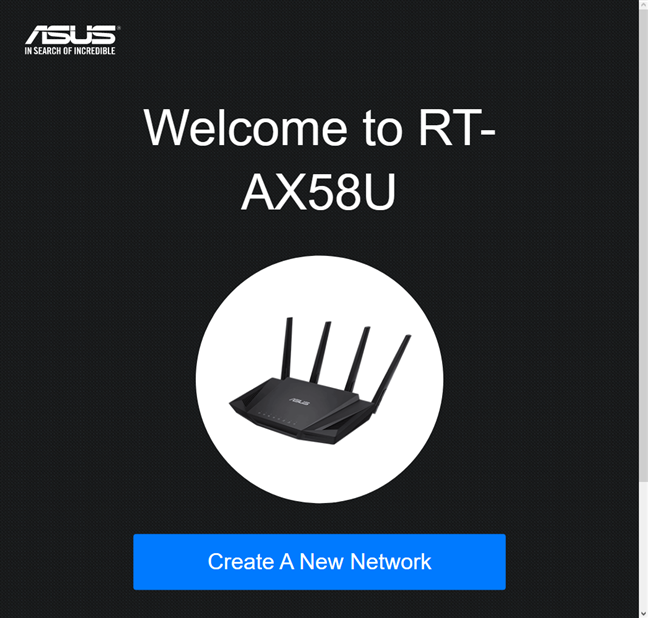
Your ASUS router is ready to be configured again
You can now reconfigure your ASUS router and all its settings.
How to use the ASUS Router app to reset your Wi-Fi router or mesh
If you have an iPhone or an Android smartphone, you can download and install the ASUS Router app. Connect your mobile device to the Wi-Fi emitted by your ASUS router, open the ASUS Router app, and confirm that you agree with its terms and conditions. You can learn more about setting it up in the fourth section of our guide on How to login to your ASUS router. After you have the ASUS Router app working, you can use it for many things, including resetting your router. To do that, go to the Settings section of the ASUS Router app and then to System Settings.

In the ASUS Router app, go to Settings followed by System Settings
Then, look for the “Factory Default” link and tap on it.

Tap on Factory Default
The ASUS Router app informs you that it takes about three minutes to reset your router. Tap OK, and the reset procedure is started.

Confirm that you want to reset your ASUS router
After the reset is finished, the ASUS Router app can no longer connect to your router, until you reconfigure both the router and the app.
TIP: If you enabled remote connections and management through DDNS, you could use the ASUS Router app to reset your router from anywhere, even when you are not connected to the Wi-Fi emitted by your router.
What happens when I reset my ASUS router?
When you start the reset procedure on your ASUS router or mesh Wi-Fi system, the following happens:
- All the settings you have made are deleted and replaced with the ASUS default settings.
- The username and password for logging into your ASUS router or mesh Wi-Fi changes to admin/admin.
- All the data logs for all the features, including the AiProtection security tools, are deleted. The list includes but is not limited to system logs, Wi-Fi logs, DHCP logs, IPv6 logs, routing tables, port forwarding rules, and connection logs.
- After it deletes the logs and resets its settings, the ASUS router restarts using its factory settings, and all the LED lights are turned off for a short while. When the restart is finalized, the LEDs are turned on again, and you can start using the router.
- To have a working internet connection in your location, you need to reconfigure your ASUS router (or mesh W-Fi) from scratch, and redo all its settings, so that the Wi-Fi works the way you want to, and all network devices can access the internet.
IMPORTANT: You should not unplug your ASUS router or mesh Wi-Fi while the reset process is underway, as you might generate problems that might lead to the malfunctioning of your device.
BONUS: How to hard reset an ASUS router or mesh Wi-Fi system
The “hard reset” has the same effect as the traditional reset procedure explained earlier in this guide. A hard reset is your last option when the ASUS router that you use malfunctions so severely that the conventional reset doesn’t work, and the router restarts during the reset procedure, but it doesn’t apply its default factory settings. In that case, you need to try the “hard reset.” Unfortunately, the process varies from model to model, and ASUS has documented five hard reset procedures that you can find here: [Wireless] ASUS router Hard Factory Reset. For each method, you see a long list of applicable models. Find the method that’s appropriate for your specific model, and follow it closely. To help you out, here’s how the “hard reset” is done for most ASUS routers with Wi-Fi 6:
- Turn off your ASUS Wi-Fi 6 router by using the Power button on its back.
- Press and hold the WPS button on the back of the router.
- Turn on the router by pressing the Power button while still holding the WPS button.
- On the front of the router, the power light turns on. Keep holding the WPS button while that happens.
- The power light turns off on the front of the router. Release the WPS button when that happens.
- Restart the ASUS router by manually pressing the Power button. The router is now reset to its default settings.

How to hard reset an ASUS Wi-Fi 6 router
How did you reset your ASUS router?
The methods above should have helped you reset your ASUS router successfully. Before you close this article, tell us which way works best for you and why. Comment below, and let’s discuss. Also, for more information on how to configure and use your ASUS router or mesh Wi-Fi, look at the articles recommended below.